win8旗艦版系統設置圖片密碼的時候彈出提示“注冊失敗”注冊過程中出現錯誤,具體問題現象如下所示:

故障原因分析:
產生這個問題的原因是我們對設置的圖片的權限導致的,由於對該圖片不具有完全控制權限,所以出現注冊失敗的提示,解決方法就是將圖片權限改成為完全控制。
解決方法:
1、在Win8系統中找到要使用的圖片,右鍵點擊屬性;
2、在屬性窗口,選擇“安全”選項卡。然後點擊“編輯”;
3、在組和用戶名下,依次點擊選中,然後將下面的允許權限更改為“完全控制”點擊應用確定即可用它來設置圖片密碼;
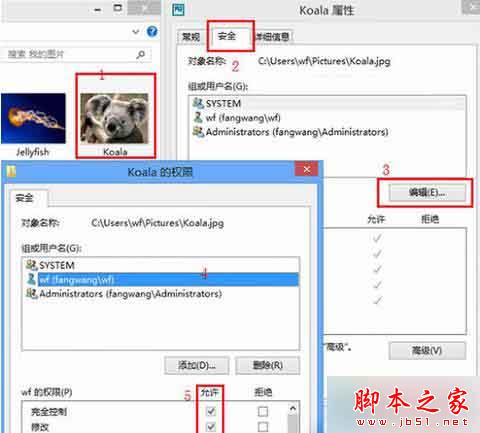
4、點擊Win+I打開設置窗口,點擊“更改電腦設置”;
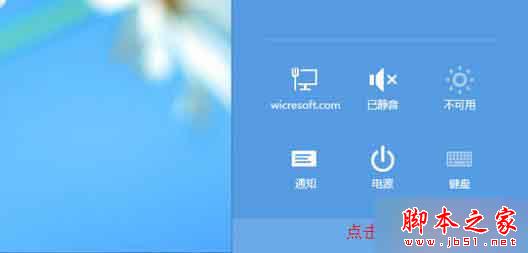
5、然後點擊用戶--創建圖片密碼--確認密碼--選擇圖片。可以看到,這張圖片已經可以用來創建圖片密碼了。
相關閱讀:
Win8.1系統彈出Windows更新窗口提示“Windows升級已可供安裝”的解決方法
升級win8.1 64位系統後無法玩劍靈怎麼辦?win8.1系統無法玩劍靈的解決方法
以上就是對Win8系統設置圖片密碼提示“注冊失敗”的解決方法全部內容的介紹,設置圖片密碼是最新的方式,找到故障原因便可解決問題了,有同樣問題的朋友可以按照上述的方法進行解決。